Размытые фотографии могут смазать заветные моменты. Если вы делаете семейные фотографии или просто хотите сделать кристально чистый снимок, удаление размытия превратит посредственное изображение в четкое и яркое воспоминание. Есть несколько способов научиться удалять размытие изображения. Легко устраните размытие фотографий, используя эти три практических метода: от удобных веб-редакторов до надежных программных решений. Прокрутите вниз, чтобы узнать больше о том, как убрать размытие фотографии с деталями.
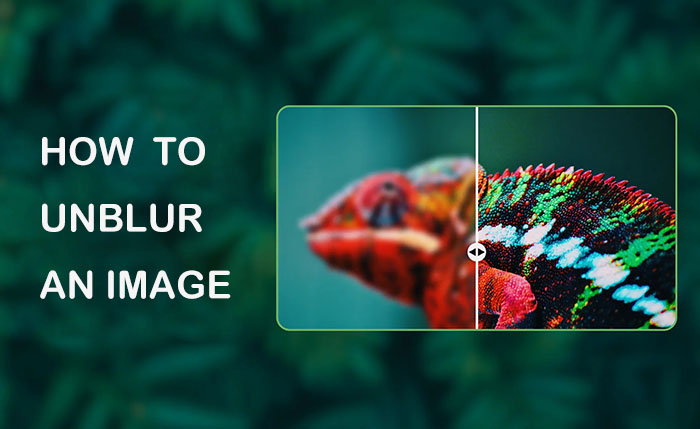
- Содержание
Какие типы изображений можно сделать четкими?
Как можно удалить размытие изображения?
Как бесплатно убрать размытие изображения на ПК в один клик
Как устранить размытие фотографии онлайн с помощью ИИ
Как легко убрать размытие изображения на iPhone
Советы: как избежать размытых изображений
Размытые портреты, старые черно-белые фотографии, изображения продуктов и изображения с размытым текстом — это лишь несколько примеров изображений, которые можно улучшить с помощью удаления размытия. Удаление размытия может восстановить четкие черты лица на портретных фотографиях и сделать старые фотографии более яркими. В отличие от функции размытия фона веб-камеры, позволяющей создать более профессиональную и сфокусированную среду, устранение размытия изображений отображает детали продукта и повышает коэффициент конверсии продаж. Размытые текстовые изображения могут затруднить чтение и снизить эффективность передачи информации.
Хотя Photoshop предлагает расширенные инструменты для редактирования изображений, новичкам может быть сложно научиться эффективно убирать размытие изображения. Более простой и эффективный подход — использовать специальное приложение или онлайн-инструмент, разработанный специально для устранения размытия изображений. Этим инструментам часто требуется всего несколько щелчков мышью, чтобы удалить размытие и восстановить исходное качество фотографий. Перейдем к тому, как убрать размытие на изображении на разных устройствах.
С помощью правильных инструментов вы можете восстановить четкость и детализацию размытых фотографий на ПК с Windows всего за несколько кликов. iTop Screen Recorder — лучший выбор, позволяющий превратить мутные моменты в кристально чёткие. Программное обеспечение может бесплатно обрабатывать практически любое размытое изображение, которое вы загрузите. Вы можете настроить тип устранения размытия, увеличить масштаб для получения идеальных результатов, а затем легко сохранить или поделиться исправленными фотографиями.
Записывайте видео & аудио с экрана бесплатно
- Записывайте высококачественное видео с экрана вашего ПК, а также звук с системы или устройства ввода синхронно с видео.
- Упростите количество шагов и кликов мыши, для более комфортного использования. Управляйте всем процессом записи без усилий.
- Поддержка вывода в несколько форматов и преобразование с использованием новейших технологий сжатия. Лучшее качество и меньший размер.
Бесплатное устранение размытия изображения до более высокого разрешения
Одним из самых больших преимуществ является возможность бесплатного удаления размытия. Просто загрузите свое размытое изображение, и iTop Screen Recorder будет использовать свои передовые алгоритмы, чтобы бесплатно вернуть резкость и детализацию.
Выбирайте любой тип изображения для редактуры
От сентиментальной старой семейной фотографии до быстрого снимка экрана или изображения продукта — рекордер экрана справится со всем этим, восстановив и улучшив детали для совместного использования.
Настройте тип изображения и увеличьте масштаб указателя
Вы можете выбрать тип изображения для достижения более высокого уровня резкости в зависимости от типа изображения и увеличить масштаб до 4 раз, чтобы исправить недостатки и более четко идентифицировать объекты или людей.
Бесплатное сохранение и обмен четкими изображениями
После того, как вы успешно убрали размытие изображения, поделитесь им с близкими или сохраните для дальнейшего использования. iTop Screen Recorder предлагает удобные возможности сохранения четкого изображения на компьютер или публикации его непосредственно в социальных сетях.
Запись четких видео и снимков экрана без размытия
Функциональность iTop Screen Recorder выходит за рамки размытия изображения. Благодаря возможности четкой записи и создания снимков экрана вы можете создавать профессионально выглядящий контент для различных целей с помощью рекордера экрана Windows 10.
Как убрать размытие изображения с помощью iTop Screen Recorder?
Шаг 1. Загрузите последнюю версию iTop Screen Recorder, установите приложение на свой компьютер и запустите его.
Шаг 2. Перейдите в раздел «Инструменты» в iTop Screen Recorder и выберите параметр «Устранение размытия изображения».
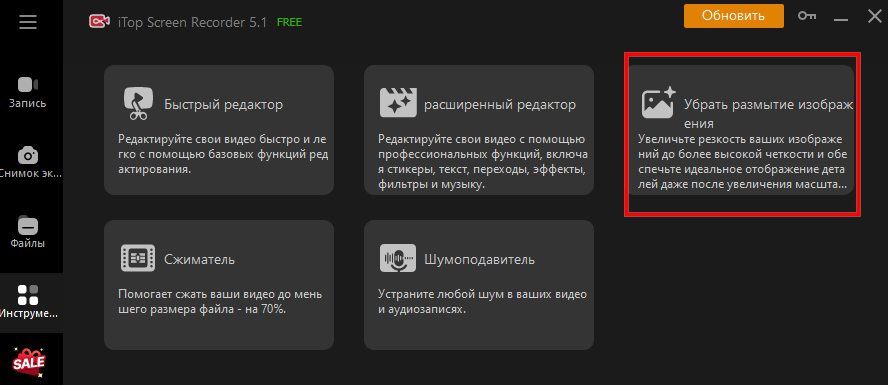
Шаг 3. Нажмите кнопку «Выбрать изображение», чтобы загрузить размытое изображение, которое вы хотите восстановить.
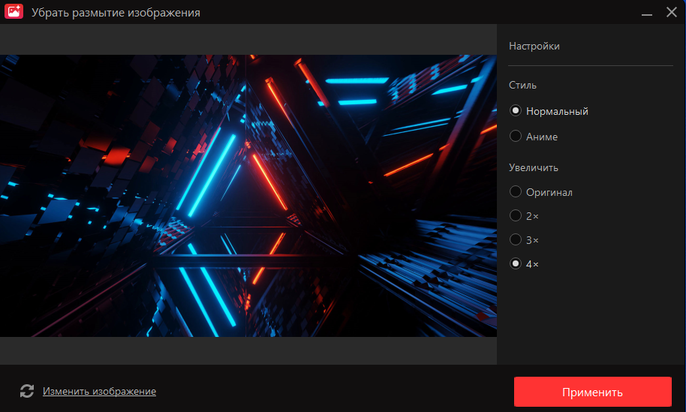
Шаг 4. Нажмите кнопку «Применить», чтобы начать процесс удаления размытия. iTop Screen Recorder проанализирует ваше изображение и внесет необходимые исправления.
Если вы хотите размыть запись экрана, обратитесь к разделу «Как размыть запись экрана».
Онлайн-инструмент для удаления размытия от Fotor на базе искусственного интеллекта поможет устранить размытие фотографий в считанные секунды. Он автоматически анализирует и удаляет размытие, точно восстанавливая четкость и детализацию. Вот как можно удалить размытие изображения онлайн с помощью Fotor.
Шаг 1. Нажмите кнопку «Удалить размытие изображения сейчас» и загрузите размытую фотографию, которую хотите исправить.
Шаг 2. Инструмент удаления размытия автоматически обработает ваше изображение за считанные секунды, восстанавливая четкость и детализацию. При необходимости отрегулируйте такие параметры, как резкость, цвет, насыщенность, яркость и контрастность, чтобы получить идеальный результат.

Шаг 3. Если вы довольны результатом, загрузите высококачественное изображение в формате HD. Это краткий обзор того, как бесплатно убрать размытие изображений онлайн.
Если вы хотите легко и удобно размыть изображение, попробуйте приложение Lightroom на своем iPhone. Оно обеспечивает точные элементы управления для регулировки резкости, радиуса, детализации и маскировки, позволяя выборочно настраивать размытие. Используйте следующие шаги, чтобы узнать, как устранить размытие изображения на iPhone с помощью приложения Lightroom. Вы также можете работать с видео, используя функции видеоредактора, встроенные в Lightroom.
Шаг 1. Откройте Lightroom на своем iPhone и выберите размытую фотографию.
Шаг 2. Проведите пальцем вправо по панели инструментов и нажмите «Подробнее».
Шаг 3. Настройте резкость, радиус, детализацию и маскировку, чтобы улучшить изображение.
Шаг 4. Нажмите «Загрузить», чтобы сохранить обработанную фотографию. Вот и всё о том, как убрать размытие с фотографии на iPhone.
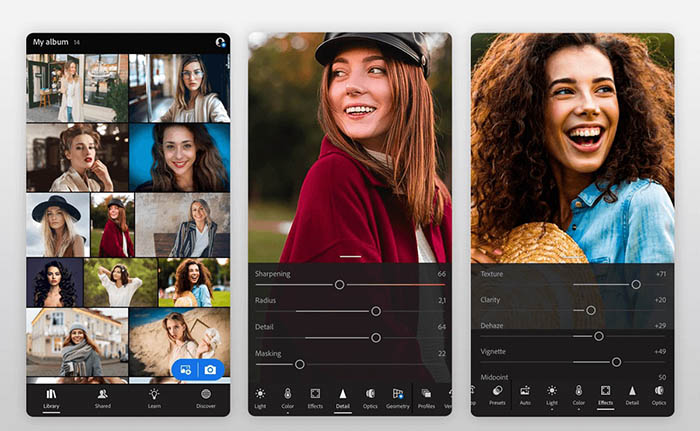
Хотя инструменты для удаления размытия фотографий могут спасти жизнь, в первую очередь всегда лучше предотвращать размытие изображения, а не пытаться его потом убирать. Следуйте этим простым советам, чтобы получать более четкие изображения:
Крепко держите камеру обеими руками, чтобы минимизировать ее дрожание, особенно в условиях низкой освещенности.
При длительной выдержке или съемке при слабом освещении штатив может обеспечить устойчивость, необходимую для предотвращения размытия.
Если вы заметили размытие изображения из-за дрожания камеры, попробуйте увеличить выдержку, чтобы получить более четкое изображение.
Убедитесь, что объект находится в фокусе, используя функцию автофокусировки или вручную отрегулировав фокус.
Чрезмерное масштабирование может привести к размытию изображения из-за цифрового увеличения. Постарайтесь приблизиться к объекту съемки, чтобы позже не изучать уроки о том, как бесплатно убрать размытие изображения.
Заключение
Размытые фотографии могут испортить настроение, но с помощью правильных инструментов вы можете легко восстановить их четкость. Не позволяйте этим драгоценным воспоминаниям исчезнуть. Как убрать размытие изображения? Есть решение, которое поможет вам исправить размытые фотографии на ПК, iPhone и в Интернете. Для быстрого и эффективного способа удаления размытия изображений настоятельно рекомендуется использовать iTop Screen Recorder. Он легко обрабатывает самые разные изображения, будь то старые семейные фотографии или изображения продуктов. iTop Screen Recorder также является отличным инструментом для записи части экрана в полноэкранном режиме и создания снимков экрана без размытия. Загрузите его сегодня и начните восстанавливать размытые фотографии в кратчайшие сроки.
Записывайте видео & аудио с экрана бесплатно
- Записывайте высококачественное видео с экрана вашего ПК, а также звук с системы или устройства ввода синхронно с видео.
- Упростите количество шагов и кликов мыши, для более комфортного использования. Управляйте всем процессом записи без усилий.
- Поддержка вывода в несколько форматов и преобразование с использованием новейших технологий сжатия. Лучшее качество и меньший размер.







Оставить комментарий Ваш адрес email не будет опубликован.